HUAWEI P Smart 2020
Mettre en route votre mobile pour la première fois en 19 étapes difficulté Intermédiaire

Votre téléphone
Huawei P Smart 2020
pour votre Huawei P Smart 2020 ou Modifier le téléphone sélectionnéMettre en route votre mobile pour la première fois
19 étapes
Intermédiaire
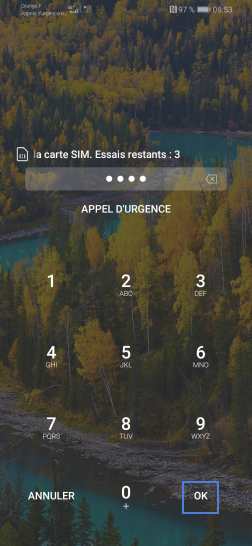

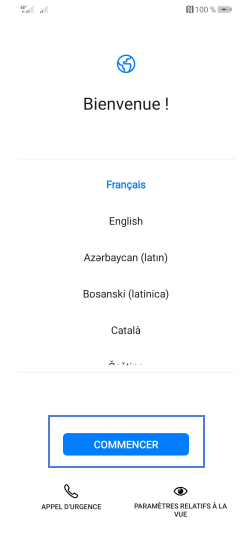
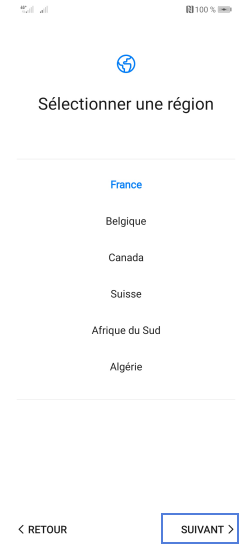
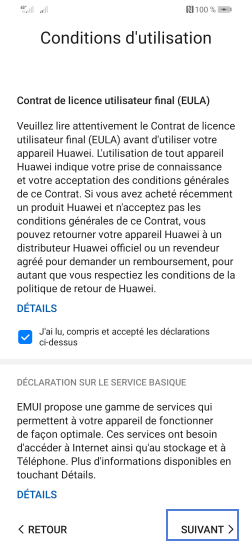
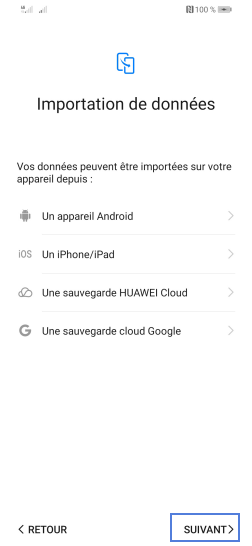
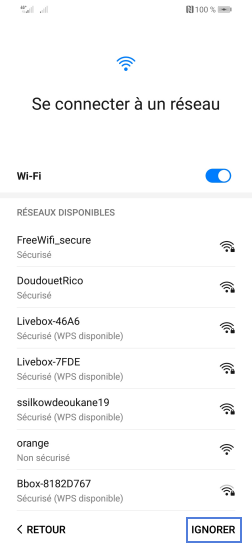
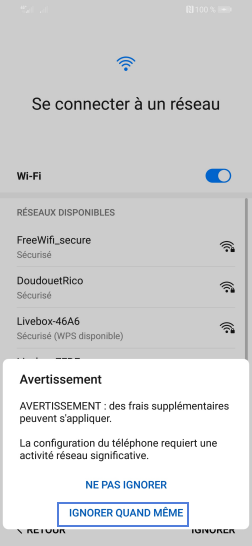
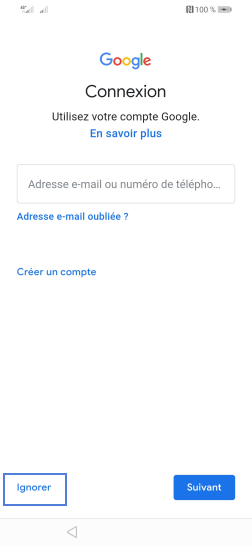
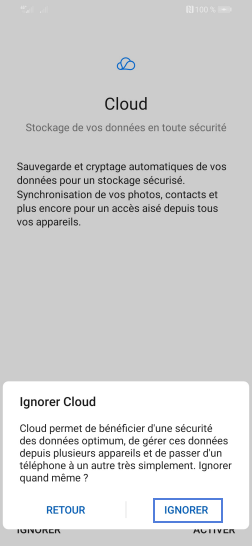
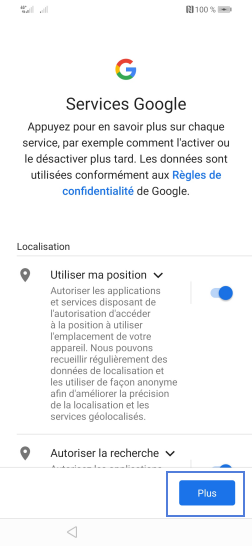
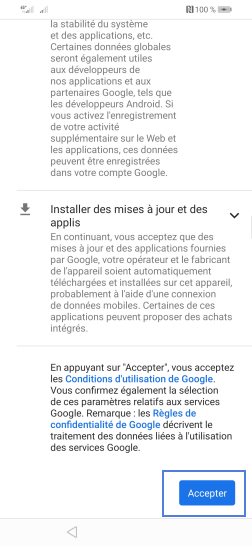
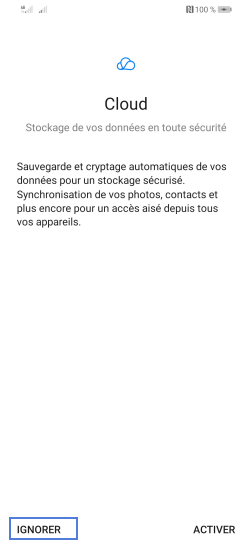
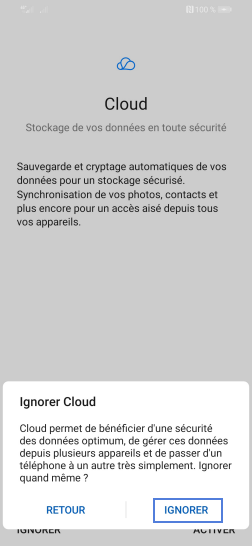
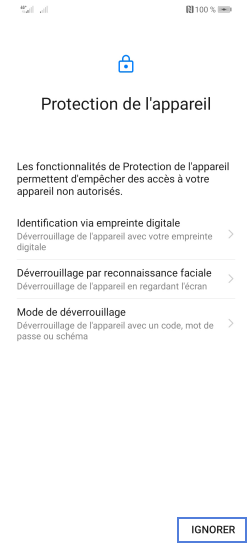
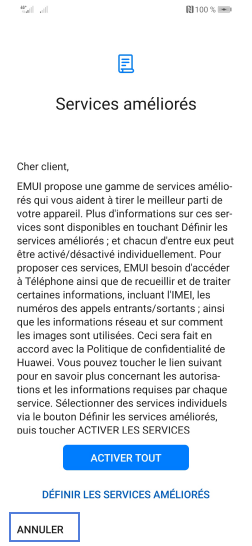
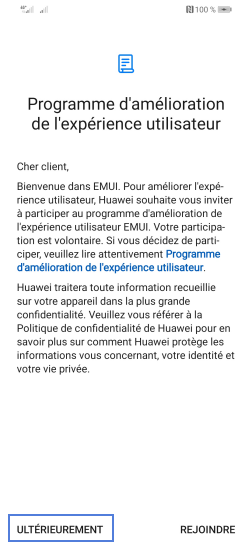
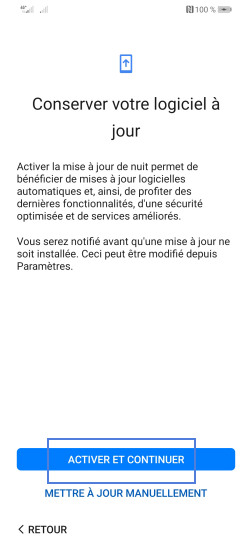
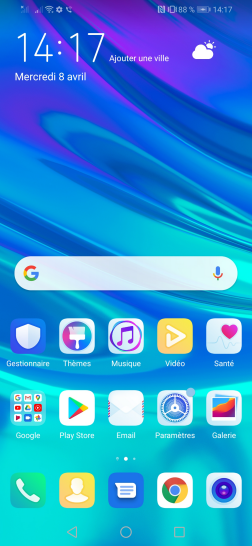
Bravo ! Vous avez terminé ce tutoriel.
Découvrez nos autres tutoriels